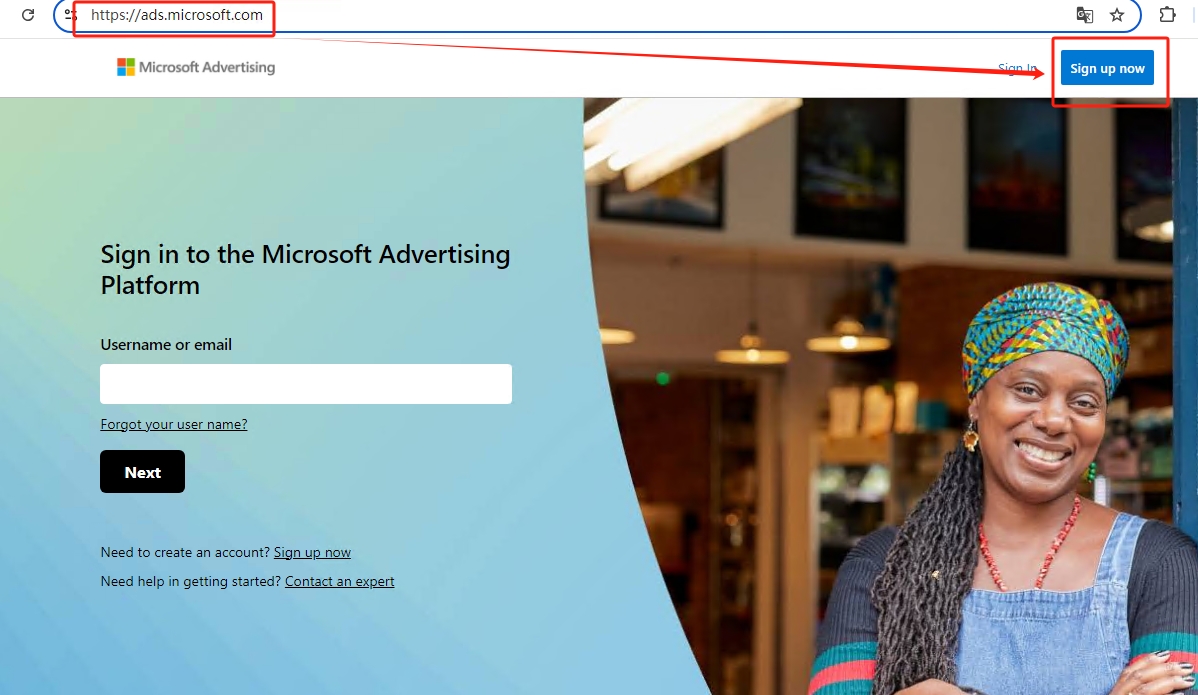在当今的数字时代,广告业借助Microsoft Ads等平台取得了重大飞跃。无论您是小企业主还是营销专业人士,Microsoft Ads 微软广告开户可以帮助您覆盖更广泛的受众并提升您的在线形象。本文将指导您完成设置 Microsoft Ads 帐户的过程,并提供有关如何优化帐户以获得更好效果的提示。
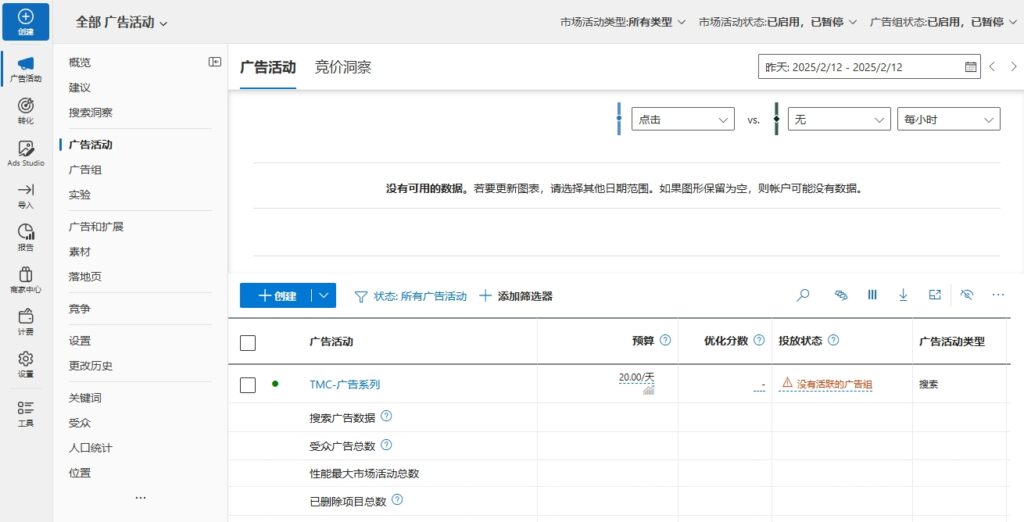
设置 Microsoft Ads 帐户之前
在设置Bing广告帐户之前,您需要准备以下内容:
- 电子邮件地址:您需要一个现有的电子邮件地址,或者您可以创建一个新的电子邮件地址(Microsoft 帐户)来注册 Microsoft Advertising。
- 业务详情:您应该准备一些有关您的业务的详细信息。
- 货币:选择货币时请谨慎,因为它会影响您的账单选择。一旦创建帐户,就无法修改所选货币。
- 语言:您选择的语言将影响您登录 Microsoft Advertising 时看到的语言以及您从 Microsoft Advertising 收到的电子邮件。它不会影响您的广告语言。
- 时区:这是您广告系列的默认时区,因此建议您使用当地时区。所选时区不会影响计费。
准备好这些后,您可以按照步骤创建您的 Microsoft Ads 帐户。
如何创建 Microsoft Bing Ads 帐户
第 1 步:前往 Microsoft Advertising 注册
您可以随时访问 Microsoft Advertising 注册页面来执行此操作。
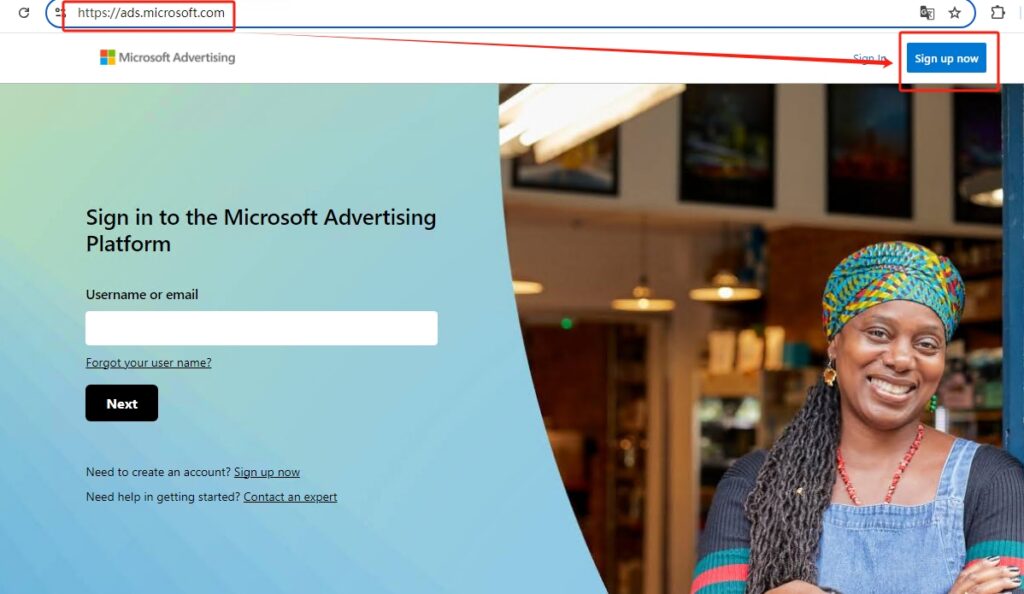
第 2 步:确定您的登录方式
注册 Microsoft Advertising 时,您会遇到两个选择:
- 使用现有的电子邮件地址创建帐户。
- 创建一个新的电子邮件地址,然后创建一个帐户。
选项 1:使用现有电子邮件创建帐户
- 访问 Microsoft Advertising 注册页面并输入现有电子邮件地址,无论是工作、学校还是个人电子邮件服务(如 Outlook、Gmail 或 Yahoo)。如果您已将此电子邮件用于 Skype 或 Xbox LIVE 等 Microsoft 产品,则登录将无缝完成转换。
- 选择保持登录状态。
- 满足所有其他验证要求并选择下一步。
- 如果出现提示,请使用 Microsoft Authenticator App 来增强安全性。
- 选择“创建新帐户”。
- 指定广告的语言并选择下一步。
- 输入您的企业网站(如果没有,请创建一个登录页面)并选择下一步。
- 选择精简、简单的体验或完全控制。
- 如果选择精简,请选择您的广告渠道;如果选择完全控制,请继续下一步。
- 输入您的广告信息并选择下一步。
- 选择您的目标受众、位置和关键字主题,然后选择下一步。
- 提供预算详情并选择下一步。
- 输入您的法定公司名称、电话号码、公司地点、首选时区,然后选择下一步。
- 或者,输入促销优惠,选择您的帐单国家/地区,选择付款设置和方式。
- 查看 Microsoft Advertising 条款和条件,如果同意,请选中复选框,然后选择“提交并上线”。
选项 2:创建新电子邮件并创建帐户
- 访问 Microsoft Advertising 注册页面并点击“立即注册”。
- 在随后的窗口中,在“没有帐户?”旁边,选择“创建一个!”。
- 选择“获取新电子邮件地址”,输入电子邮件以建立 Outlook 帐户,然后单击“下一步”。如果所选地址不可用,请选择其他名称并重试。
- 创建密码,点击“下一步”。
- 输入您的名字和姓氏,然后单击“下一步”。
- 提交后,将发送一封包含代码的确认电子邮件;复制并粘贴该代码到平台中,然后单击“下一步”。
- 点击“下一步”通过验证码进行安全检查。
- 选择“保持登录状态”。
- 完成潜在验证请求后,点击“下一步”。
- 如果出现提示,请使用 Microsoft Authenticator App 来增强安全性。
- 指定您的广告目标。
- 提供您的公司名称和网站,然后单击“下一步”。
- 选择您的广告位置并点击“下一步”。
- 建立关键词主题,点击“下一步”。
- 制作您的广告并点击“下一步”。
- 输入您的公司电话号码,然后单击“下一步”。
- 设置您的预算+单击“下一步”。
- 提供法定企业名称、电话号码、营业地点和首选时区,然后单击“下一步”。
- 输入任何可选的促销优惠,选择您的帐单国家/地区,然后选择付款设置和方式。
- 仔细阅读并接受 Microsoft 广告条款和条件。
- 最后,点击“提交并上线”。
第 3 步:将您的帐号关联至 Microsoft Ads 经理帐号(可选)
如果您希望通过 Bing Ads 帐户管理客户或第三方的广告系列,您可以选择这样做,但需要获得帐户所有者的许可。流程如下:
- 导航到顶部菜单并选择“工具”>“帐户”。
- 选择“帐户摘要”,然后转到“请求”。
- 点击‘链接到帐户’。
- 在链接详情部分,输入帐号,该帐号由8位数字和字母组合组成。
- 指定帐户开始日期,表明您打算何时开始管理帐户。请务必注意,即使该日期与链接日期一致,您也必须在获得许可之前才能继续。
- 或者,添加“注释”作为与帐户所有者沟通的简短而有用的备忘录。
- 如果您不打算接管帐单责任,请单击“发送请求”。或者,如果您打算处理帐单,请选择“我将接管此帐户的帐单”,在提供的部分中输入您的付款详细信息,然后单击“发送请求”。
确实,设置 Microsoft Ads 帐户似乎是一项艰巨的任务,需要遵循许多步骤。如果您希望节省时间并避免设置帐户的复杂性,则可能需要考虑选择代理广告帐户。此选项不仅可以减轻您的设置过程,而且代理广告帐户还具有个人广告帐户可能无法提供的额外好处。
个人和代理机构 Microsoft Ads 帐户之间的差异
个人 Microsoft Ads 帐户和代理 Microsoft Bing Ads 帐户具有不同的功能并用于不同的目的。
| 特征 | 个人 Microsoft Ads 帐户 | 代理 Microsoft Ads 帐户 |
|---|---|---|
| 帐户类型 | 个人用户 | 广告代理机构或团队 |
| 访问权限 | 单用户访问 | 多用户访问 |
| 管理范围 | 管理个人活动 | 管理客户的活动 |
| 计费控制 | 个人账单详情 | 可以处理客户账单 |
| 客户账户 | 不适用 | 管理多个客户 |
| 权限请求 | 不适用 | 可以请求访问客户帐户 |
| 查看和编辑访问权限 | 仅限账户所有者 | 可以为团队成员分配不同级别的访问权限 |
| 计费责任 | 独自负责 | 可以负责客户账单 |
| 报告和分析 | 仅限于个人活动 | 访问来自多个客户活动的数据 |
| 活动协作 | 有限的合作选择 | 改进了团队成员的协作功能。 |
| 所有权转让 | 不适用 | 可以转移客户账户的账户所有权 |
选择个人帐户还是代理帐户取决于您的具体需求和情况。如果您希望完全控制您的广告活动并愿意亲自管理,那么个人帐户会更合适。另一方面,如果您希望让专业代理机构管理您的广告活动,那么代理帐户将是更好的选择。
如何邀请用户访问你的 Microsoft Ads 帐号
只有超级管理员和标准用户才有权邀请其他人参与广告活动。为了简化此过程,请按照此分步指南提供对 Microsoft Ads 的访问权限。
- 登录您的账户,在主页上选择“工具”,然后向下滚动到“账户访问”。
- 点击用户管理页面上的“邀请用户”。
- 输入他们的详细信息并指明他们有权访问的帐户角色。
- 单击“发送”,Microsoft 将向用户发送一封有用的指导电子邮件。
如何与机构共享管理权限
步骤 1:导航到 Microsoft Ads 仪表板上的工具部分并选择“帐户访问”。
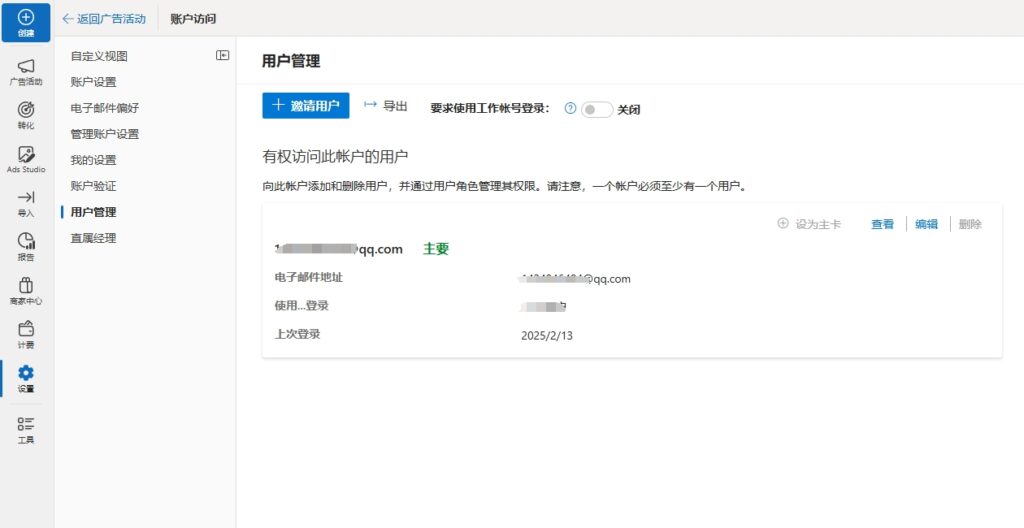
第 2 步:在用户管理选项卡中,单击“+ 邀请用户”选项。
步骤 3:输入营销机构提供的详细信息以授予您帐户的访问权限。对于帐户角色,您可以自行选择,但我们建议选择管理员或“超级管理员”以获得全面的权限。
步骤 4:在“有权访问此帐户的用户”部分中检查待处理的邀请。通知您的代理商您已将访问邀请发送到您的 Bing Ads 帐户。
如何获取访问客户 Microsoft Ads 帐户的权限
如果您是代理机构,那么在 Microsoft Advertising 中建立正式连接比作为新用户加入更为有利。这样您就可以直接链接到客户的 Microsoft Ads 帐户,从而为您和您的客户建立更简化的工作关系。
要启动此过程,请确保您和您的客户都已注册 Microsoft Advertising 帐户。要求您的客户提供他们的 Microsoft Advertising 帐号,因为在寻求访问权限时需要此帐号。
请按照以下步骤请求管理客户帐户的权限:
步骤1:在右上角的菜单中,选择“工具”并导航到“帐户”。
第 2 步:在左侧菜单中选择“帐户摘要”,然后选择“请求”。
步骤3:点击“链接到账户”。
步骤4:输入客户的Microsoft Ads帐号,由8位数字和字母组成。单击底部的“下一步”继续。
第 5 步:设置管理帐户的“开始日期”。如果您选择“立即”,则客户批准您的请求后,您将开始管理帐户。如有需要,请随意添加注释。
第 6 步:如果您打算处理帐户的账单,请在点击“发送请求”之前在剩余部分提供付款详细信息。需要注意的是,承担账单责任意味着一旦您的请求被接受,您将对帐户上的任何未偿费用负责。您可以灵活地在以后的任何时候接管账单。
总结
对于任何希望扩大在线业务的企业来说,Microsoft Ads 帐户都非常有用。请记住,虽然设置过程看起来很冗长,但在覆盖面和转化方面的潜在好处可能很大。如果管理流程让人感到不知所措,那么选择代理帐户是一个实用的选择。它提供专家管理和额外的优势。无论您选择哪种方式,将 Microsoft Ads 集成到您的数字营销工具包中都是一个有价值的决定。